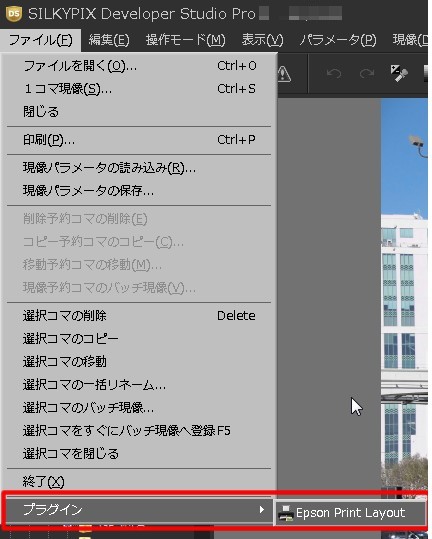質問:
「ホワイトバランス」項目に「初期値」、「Auto(絶対)」、「Auto(自然)」
「Auto(水中)」の項目しか表示されません。
「昼光」や「蛍光灯」などの設定をおこなうには、どうしたらよいですか?
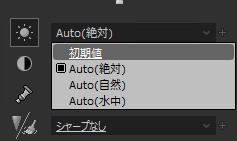
回答:
JPEG/TIFF画像を選択している場合、「ホワイトバランス」項目には、
「初期値」、「Auto(絶対)」、「Auto(自然)」、「Auto(水中)」の
4つの項目のみが表示され、その他の項目(撮影時設定、昼光、蛍光灯など)は
表示されません。
選択している画像のファイル形式を再度ご確認の上、
JPEG/TIFF画像を選択している場合には、RAWデータを選択し直し、操作をおこなってください。
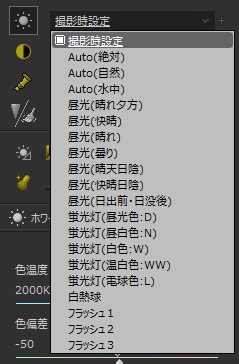
なお、SILKYPIX は、JPEG/TIFF画像に対しましても、
色合いなどはできるだけRAWデータ相当にして処理をおこないます。
しかしながら、JPEG画像やTIFF(8bit)画像は、RAWデータと比較し、
その階調性が低いため、RAWデータと全く同じように処理をおこなうことはできません。
これは、元となる画像の保持している情報量の違いにより、
元となる画像の保持している情報の範囲内でしか色を動かすことができないからです。
上記理由により、JPEG/TIFF画像は、RAWデータと同じ「ホワイトバランス」の
パラメータを調整することができません。
また、上記「ホワイトバランス」項目以外にも、JPEG/TIFF画像では、
RAWデータへの操作とは異なる事項(機能の一部に制限)がございます。
JPEG/TIFF 画像の取り扱いにつきましては、SILKYPIX のソフトウェアマニュアル
「2.5. JPEG/TIFF画像の取り扱い」をあわせてご参照ください。